excel中如何将整幅图片作为打印区的背景?
1、 打开一个excel文档,如图所示:

2、 选中表格区域,点击工具栏的粘贴菜单,选择【复制为图片】选项,如图所示:

3、进入“复制图片”对话框,点击【确定】按钮,如图所示:

4、点击工具栏中的【粘贴】按钮,如图所示:

5、 选中图片,右键,选择【设置图片格式】选项,如图所示:
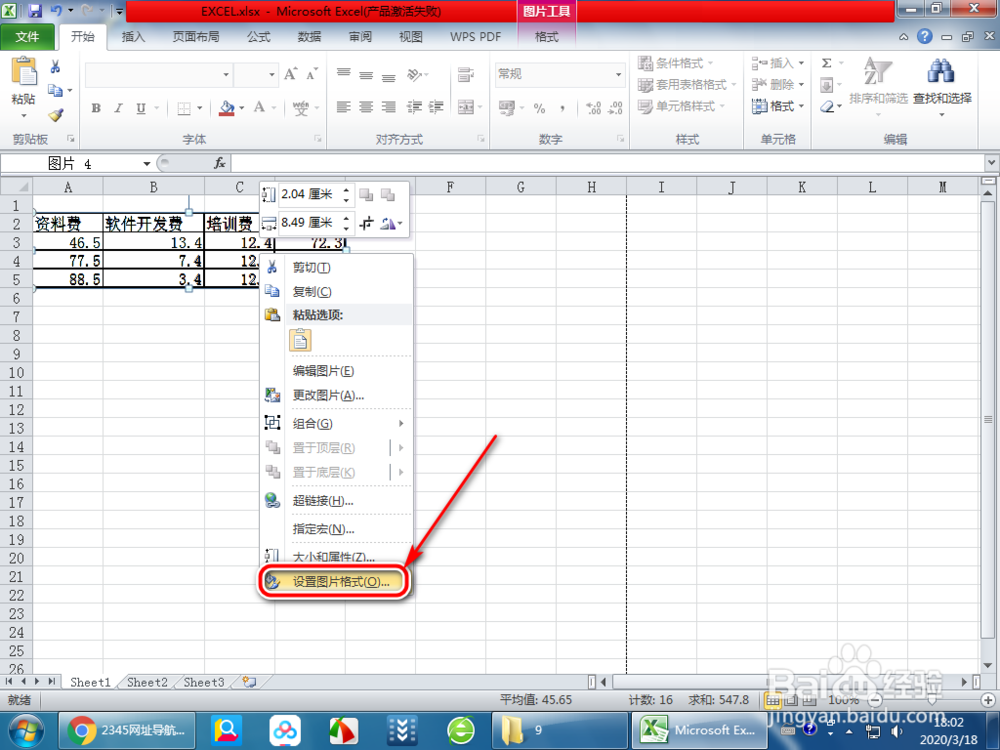
6、进入“设置图片格式”对话框,选择【填充】,勾选【图片或纹理填充】,再点击【文件】按钮,如图所示:

7、 选中一张图片,点击【插入】按钮,如图所示:
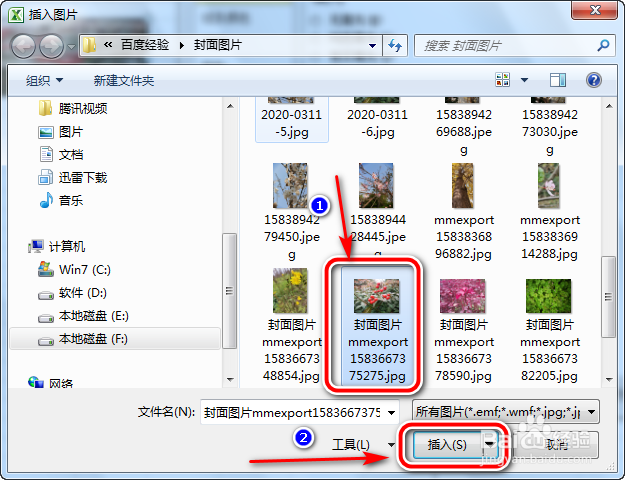
8、 在“设置图片格式”对话框中,将透明度调整为30%即可,如图所示:
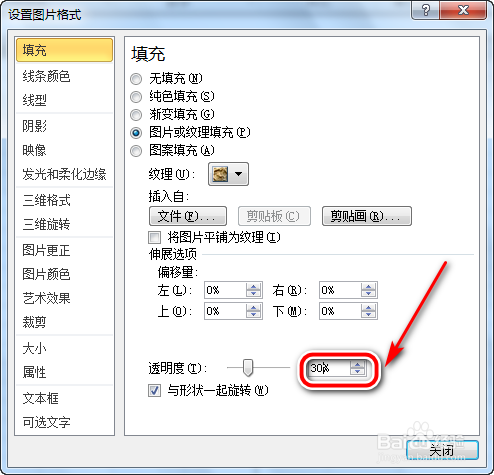
9、总结:
1. 打开一个excel文档
2. 选中表格区域,点击工具栏的粘贴菜单,选择【复制为图片】选项
3. 进入“复制图片”对话框,点击【确定】按钮
4. 点击工具栏中的【粘贴】按钮
5. 选中图片,右键,选择【设置图片格式】选项
6. 进入“设置图片格式”对话框,选择【填充】,勾选【图片或纹理填充】,再点击【文件】按钮
7. 选中一张图片,点击【插入】按钮
8. 在“设置图片格式”对话框中,将透明度调整为30%即可

声明:本网站引用、摘录或转载内容仅供网站访问者交流或参考,不代表本站立场,如存在版权或非法内容,请联系站长删除,联系邮箱:site.kefu@qq.com。
阅读量:174
阅读量:180
阅读量:84
阅读量:24
阅读量:157